Давно я что-то ничего не писал. И пока собираюсь с силами, чтобы закончить серию постов про разработку GUI приложений под Linux, думаю не будет лишним описать как вообще начать разрабатывать на .Net Core под этот самый Linux. Можно, конечно, разрабатывать и на виндовой машине, но иногда хочется работать сразу под Linux. А значит нужно сначала настроить SDK, затем среду разработки, а после радоваться полученным результатам. Не думаю, что этот пост будет сильно полезен для опытных разработчиков, но вот начинающим вполне себе может пригодиться.
SDK и Runtime
Прежде всего чтобы начать разработку под .Net Core надо этот самый .Net Core поставить. Делается это просто – заходим на соответствующую страничку и выбираем нужный нам вариант. Поскольку в этой статье мы говорим о разработке под Linux, а у меня стоит Ubuntu 19.10, то ниже приведены команды для установки именно под этот дистрибутив. Сначала сделаем доступным репозиторий:
wget -q https://packages.microsoft.com/config/ubuntu/19.10/packages-microsoft-prod.deb -O packages-microsoft-prod.deb
sudo dpkg -i packages-microsoft-prod.debДля установки .Net Core SDK и обновления уже установленного введём следующие команды:
sudo apt-get update
sudo apt-get install apt-transport-https
sudo apt-get update
sudo apt-get install dotnet-sdk-3.1На момент написания акутальной версией .Net Core является версия 3.1, однако можно указать любую другю.
Для установки ASP.NET Core последняя команда будет отличаться:
sudo apt-get install aspnetcore-runtime-3.1Если же требуется установка только runtime, то следует ввести следующее:
sudo apt-get install dotnet-runtime-3.1После установки проверим уже список доступных SDK:
dotnet --list-sdksНа моей машине вывод выглядит так и может отличаться от вашего:

Также можно проверить уставновленные версии runtime:
dotnet --list-runtimesТакже привожу вывод на своей машине:

Теперь можно приступать к разработке. По традиции создадим консольное приложение, которое выведет нам заветные слова “Hello World!” и после его создания запустим наше творение:
dotnet new console
dotnet runПосле этого можно добавить различные шаблоны проектов, которые поддерживаются .net core. Список этих шаблонов находится здесь.
dotnet new --install <имя_шаблона>Посмотрим уже установленные на машине шаблоны:
dotnet new -hНа данный момент у меня установлены следующие шаблоны:
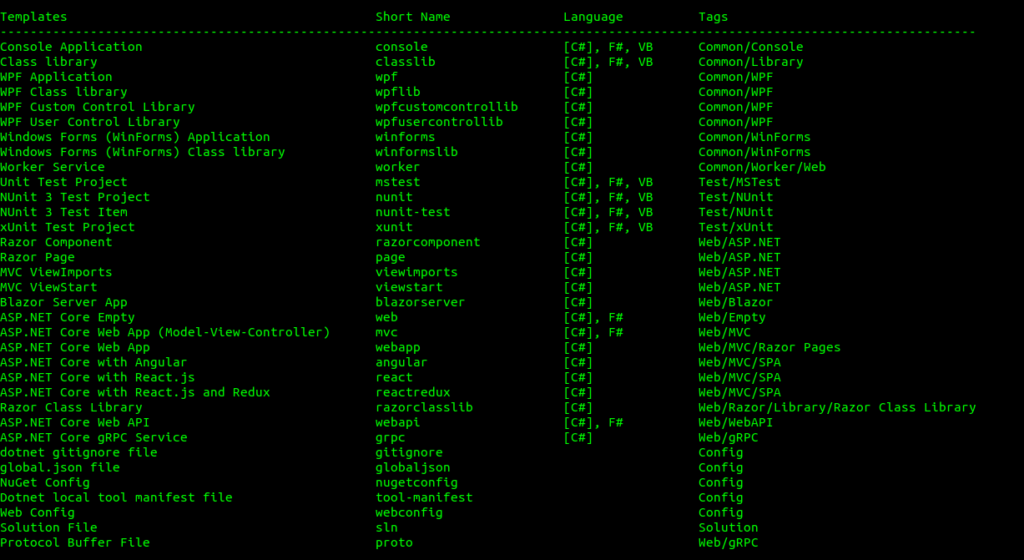
Отмечу, что при создании используется короткое имя шаблона (второй столбец). Так же в выводе списка можно увидеть какие языки поддерживаются шаблоном, теги и его полное наименование.
На этом основные действия по установке и настройке окружения и можно преступать непосредственно к разработке.
IDE
Разрабатывать, конечно, можно и в обычном тестовом редакторе, а затем компилировать проект в командной строке, но всё же гораздо удобне работать с IDE. Рассмотрим самые популярные из них.
Visual Studio Code
Visual Studio Code – это самый легкий кросс-платформенный редактор с тысячами (на данный момент их более 12 000) доступных плагинов, которые превращают редактор VS Code мощной IDE для разработки приложений .Net Core. Он с открытым исходным кодом и доступен для Windows, macOS, Linux и отлично работает даже на откровенно слабых системах.
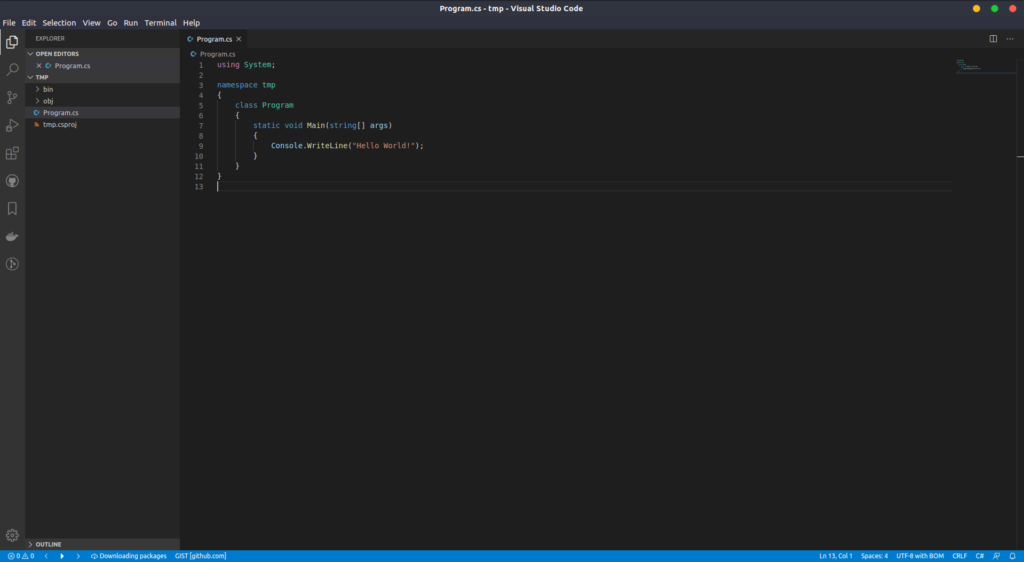
Плагин на OmniSharp также позволяет для редактирование, IntelliSense и отладку .Net Core приложений. К слову, можно помочь проекту в развитии на github.
Распространяется VS Code бесплатно и его можно спокойно скачать здесь. К слову, Visual Studio Code также есть на github’е.
Rider
Rider – это мощная кросс-платформенная .NET IDE от компании JetBrains, основанный на платформе IntelliJ и ReSharper. Он обладает мощью ReSharper для рефакторинга и встроенной декомпиляции для изучения исходного кода библиотек. Также в наличии поддерживает управление версиями с помощью Git, Mercurial, Subversion и других. В отличии от VS Code Rider стоит $139.00 в год или $13.90 в месяц. Впрочем, для учащихся и преподавателей, а также для open source проектов Rider можно получить бесплатно, а для иных категорий можно найти разные скидки.
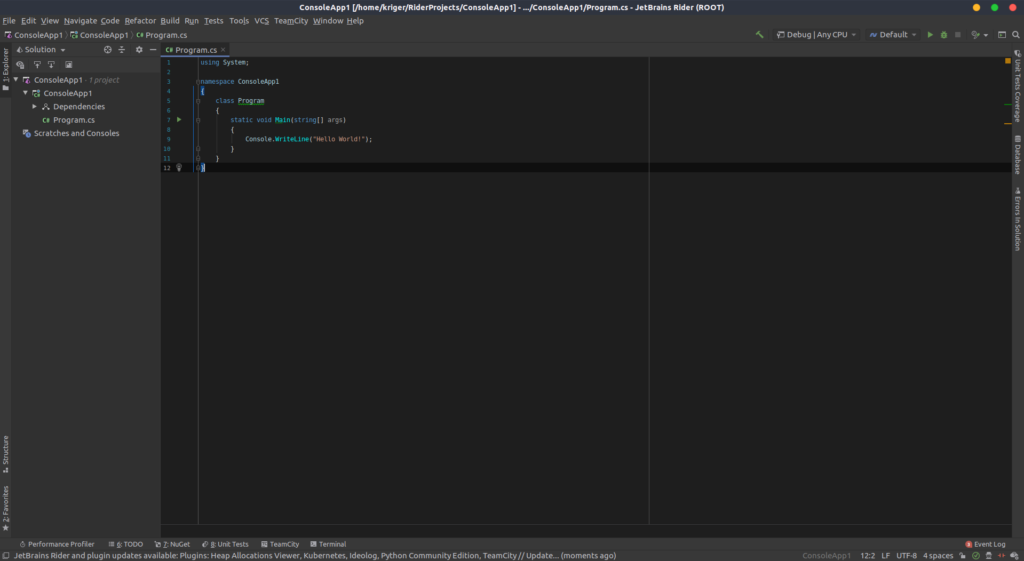
Однако, за всё надо платить и Rider заметно нагружает машину. По этому, если у вас относительно слабая машина, я бы рекомендовал VS Code, хотя там и нет всего того что предлагает Rider.
Для более наглядного сравнения возможностей и облегчения выбора приведу соответствующую таблицу:
| VS Code | Rider | |
| IntelliSense | + | + |
| Средства отладки | + | + |
| Встроенное Unit-тестирование | – | + |
| Средства для рефакторинга | + | + |
| Средства для деклмпиляции | – | + |
| Легковестность | + | – |
| Наличие расширений | + | + |
| Open Source | + | – |
Так же отмечу, что можно использовать и другие редакторы – Atom, Brackets, Sublime Text, Emacs, Vim – с плагином OmniSharp. Говорят, работает, хотя лично не проверял :)
Надеюсь этот пост поможет вам с начать разработку ваших приложения на .Net Core.
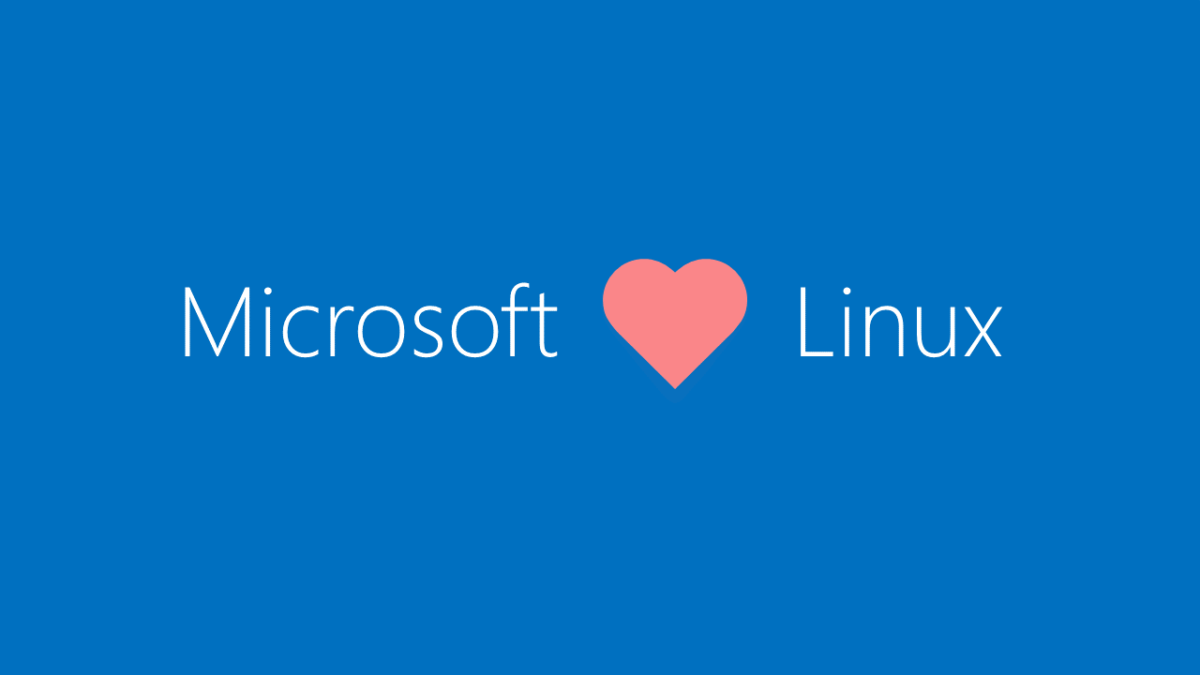
Один ответ к “Разработка на .Net Core под Linux”
I appreciate the information on your web sites. Thanks a bunch!